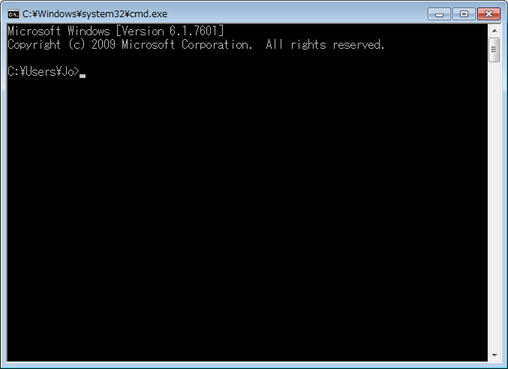DOSコマンドを使うと、Windowsだけでは面倒だったファイル操作や情報確認があっという間に出来ます。
旧時代の操作方法と思うことなかれ、そこにはCUIならではの優位性が。
一見とっつきにくく見えますが、見た目よりずっと簡単なので、これを機に一度試してみてください。
MS-DOSとは
Windowsが普及する前のPCで使われていたOSで、キーボードでコマンドを入力して操作するCUI(黒い背景に白い文字だけの画面)を持っています。
容量が小さく、ハードディスクが無かったフロッピーディスク時代のOSとして普及しました。
現在はWindowsに統合され、コマンドプロンプトを残すのみとなっています。
コマンドプロンプト
Windows上でMS-DOSのコマンドを動かす実行環境(ソフトウェア)。
下図のような画面。
DOSコマンドを使うメリット
1)一部の操作において、Windowsで操作するよりも断然早くて楽ちん
2)同じ事が出来るソフトもあるが、探してインストールする手間や購入費が不要
3)命令がテキストだけなので、手順の記録や伝達、再利用が簡単
4)周りからPCに詳しそうな人に見られる
5)専門的で難しそうに見えるが、実は決まったコマンドの暗記だけで単純
6)その暗記も少しだけで十分。後は都度インターネットで検索すれば良い
コマンドプロンプトの起動方法
スタートメニュー>すべてのプログラム>アクセサリ>コマンドプロンプト
又は、
スタートメニュー>プログラムとファイルの検索欄に「cmd」と入力してEnterキー
コマンドプロンプトの終了方法
コマンドプロンプトのウィンドウの[×]をクリック
又は、
コマンド「exit」を入力してEnterキー
最初に知っておく事
コマンドプロンプトでファイル操作をする際には、カレントディレクトリ(現在開いているフォルダ)と相対パスを意識する必要があります。
コマンドプロンプトを起動すると、画面の最後の行が以下のようになっています。
C:¥User¥[ユーザー名]> (例:C:¥User¥Jo>)
この「>」までの部分が現在のカレントディレクトリで、このフォルダを起点にしてコマンドを動かす事を表しています。
例えば、このままフォルダ内のファイル一覧を表示するコマンド
dir
を入力してEnterキーで実行すると、カレントディレクトリである「C:¥User¥[ユーザー名]」内のファイル一覧が表示されます。
(「C:¥User¥[ユーザー名]」 はC:ドライブ(通常はWindowsが入っているハードディスク)にあるユーザ毎のフォルダです)
相対パスは特定のフォルダから見た相対的なフォルダの位置の事で、カレントディレクトリを起点として別のフォルダに対して操作をする際に指定します。
以下、いくつか例を挙げます。
dir Desktop
カレントディレクトリ内の「Desktop」フォルダ内のファイル一覧を表示します。
dir .¥
「.¥」は自身のフォルダを指します。
この例ではカレントディレクトリのファイル一覧を表示します。
dir ..¥
「..¥」は親フォルダを指します。
この例では親フォルダ(C:¥User)のファイル一覧を表示します。
dir ..¥Jo¥..¥Jo¥
行ったり来たりして、最後はカレントディレクトリのファイル一覧を表示します。
※「Jo」は筆者のPC環境での例です
なお、相対パスを使わずに絶対パス(カレントディレクトリに左右されない、固定された一意のパス)でフォルダを指定する事も出来ます。
dir C:¥User¥Jo¥Desktop
※「Jo」は筆者のPC環境での例です
カレントディレクトリを変更する
カレントディレクトリを変更するには、「cd」コマンドを使います。
以下、いくつか例を挙げます。
cd Desktop
カレントフォルダをカレントディレクトリ内の「Desktop」フォルダに移します。
cd C:¥User¥Jo¥Desktop
上例と同様。絶対パスで指定するとこんな感じです。
cd ..¥
カレントディレクトリを親フォルダに移します。
開いているドライブを変更する
あまり使う事は無いと思いますが念の為。
開いているドライブを変える場合は、ドライブ名に「:(コロン)」を入力してEnterキー。
以下、いくつか例を挙げます。
c:
カレントディレクトリをCドライブに切り替えます。
※デフォルトはおそらくCドライブになっていると思います。
Windowsのインストール先として一般的なので。
d:
カレントディレクトリをDドライブに切り替えます。
引き続き使って行くにあたり
以下に、これさえ知っていればと勝手に選んだコマンドと、便利な応用方法をまとめています。
ここまで試してみて「なんとなく出来るかも?」と感じたら、是非下記も確認して実際に使ってみてください。
これさえ知っていればと思うコマンドを独断と偏見で選びました。
コマンドは単発での利用だけでは便利さが半減します。
複数のコマンドをまとめて実行することで、より便利に使えます。